装机吧u盘启动盘制作工具怎么使用
- 分类:U盘教程 回答于: 2022年06月14日 12:24:15
简介
现在市面上电脑安装的一般都是win10系统,因为新电脑都支持uefi引导启动,安装win10系统可以让启动更加快速。还有很多新手小白不清楚如何重装win10系统吧,下面小编就给大家分享一下重装系统win10的步骤教程。
工具/原料
系统版本:windows10专业版
品牌型号: 惠普 V3913TU
软件版本:装机吧在线重装工具V2290
方法
1、准备好一个8G以上的空白U盘之后,通过官网下载装机吧系统重装工具到电脑上。

2、将U盘插上电脑后,打开软件,点击制作系统,选择制作u盘。

3、选择需要制作的win10系统,点击下方的开始制作。
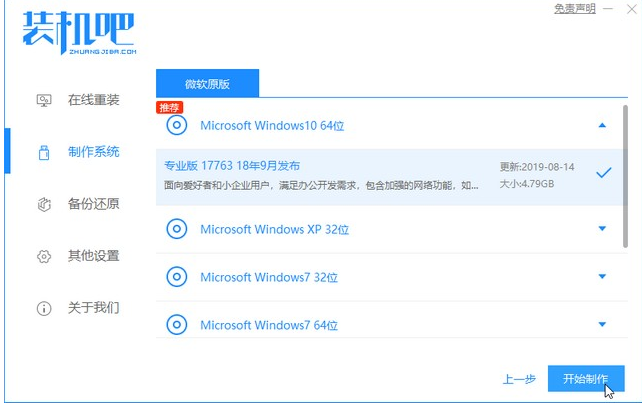
4、制作完成后,将U盘插上需要进行重装的电脑,开机按下启动热键F12进入PE系统。

5、在pe界面选择安装系统,装机吧会帮你自动重装系统。

6、完成以上操作就能重装系统。
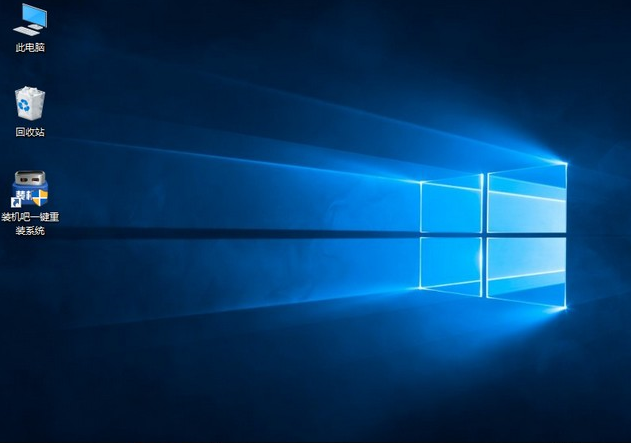
以上就是使用工具制作U盘启动盘的操作步骤。
总结
1、准备U盘,下载重装工具;
2、打开软件选择系统制作;
3、将U盘启动盘插入需要重装的电脑,重启进入pe系统安装。
 有用
26
有用
26


 小白系统
小白系统


 1000
1000 1000
1000 1000
1000 1000
1000 1000
1000 1000
1000 1000
1000 1000
1000 1000
1000 1000
1000猜您喜欢
- u盘格式化软件有哪些好用的..2021/09/25
- u盘装系统步骤图解win102022/05/27
- 图文详解u盘装机系统教程2021/06/23
- u盘pe怎么下载2022/09/01
- u盘扩大内存,小编教你如何用U盘扩展内..2018/03/02
- 电脑U盘怎么装系统2022/09/24
相关推荐
- 装机吧u盘启动盘制作工具怎么使用..2022/06/14
- U盘一键格式化数据恢复工具有哪些..2023/04/11
- 华硕主板用U盘重装系统2022/10/06
- u盘重装系统软件使用方法介绍..2021/10/27
- u盘重装系统win10按什么键进启动项..2021/12/03
- u盘有写保护的解决方法2022/04/20

















